Máy tính bàn hay laptop mà muốn có hiệu suất nhanh thì một phần cũng là do Ram. Vì thế nên qua một thời gian dài thì các bạn cũng cần phải giải phóng Ram để giúp cho máy tính có nhiều không gian hơn. Hãy theo dõi bài viết dưới đây của
maytinhanphat.vn để biết các để giải phóng Ram cho máy tính hiệu quả nhất.
1. Khởi động lại máy tính
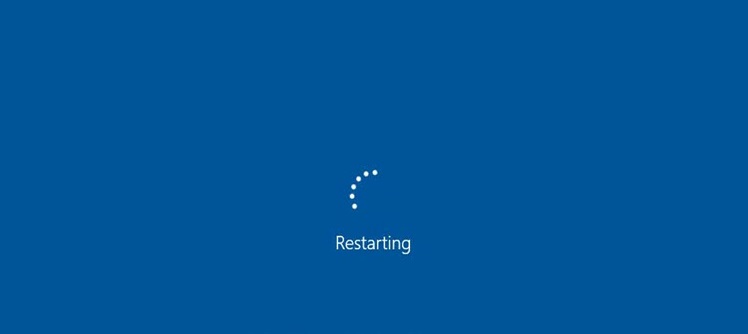
Khởi động lại máy tính
Bạn cần khởi động lại máy tính thì sẽ có thể xóa đi bộ nhớ và thiết lập lại những chương trình đang chạy, dọn sạch những phần mềm đang chạy ngầm có thể ngốn nhiều Ram của bạn.
Bạn cũng nên khởi động lại máy tính là một cách để có thể giải phóng Ram, nhất là nếu như bạn sử dụng máy tính thường xuyên.
2. Dùng các ứng dụng nhẹ hay phần mềm trực tuyến
Bạn cần sử dụng những ứng dụng hay là các phần mềm trực tuyến nhẹ hơn để thay thế cho những phần mềm nặng trên máy tính. Nếu như
máy tính bàn văn phòng của bạn mà đang gặp khó khăn khi mở Photoshop thì bạn có thể sử dụng ứng dụng như Paint.NET cho những chỉnh sửa nhỏ.
Bên cạnh đó thì bạn cũng cần chú ý hơn đến những chương trình mà bạn đang mở. Đóng các phần mềm bạn không thường xuyên sử dụng. Đánh dấu những tab trình duyệt bạn thường xuyên mở cũng là cách tiết kiệm Ram.
3. Xóa những phần mềm độc hại

Xóa những phần mềm độc hại
Bạn cần bật những phần mềm để quét các phần mềm độc hại trên máy tính để loại các phần mềm hay mã độc có thể đánh cắp tài nguyên Ram có sẵn của bạn. Malwarebytes là một phần mềm có thể hỗ trợ quét những phần mềm độc hại hiệu quả mà bạn nên thử.
4. Sử dụng Disk Cleanup
Các tệp tin tạm, dữ liệu mà không sử dụng đến sẽ góp phần làm đầy bộ nhớ của bạn. Bạn cần dọn dẹp ổ cứng để có thể tăng thêm một không gian lưu trữ và tìm kiếm dữ liệu một cách dễ dàng, nhanh chóng hơn.
Disk Cleanup: Bấm chuột phải vào ổ cứng mà bạn muốn dọn dẹp > chọn Properties > Disk Cleanup > Chọn những file bạn muốn xóa > OK > Delete Files để có thể hoàn tất.
Bạn cần sử dụng tính năng Storage Sense: Cài đặt > System > Storage > Bật On cho tính năng Storage Sense.
>>> Xem thêm: Dịch vụ thu mua laptop cũ tại Hà Nội
5. Lắp thêm Ram cho máy tính

Lắp thêm Ram cho máy tính
Nếu như bạn muốn giải quyết triệt để vấn đề về Ram thì bạn cũng cần phải nâng cấp Ram, bằng cách chính là thêm Ram hay nâng cấp Ram có dung lượng cao hơn.
Cách này thì cũng sẽ giúp bạn không cần tốn quá nhiều thời gian để theo dõi dung lượng đang bị tiêu hao hay là dọn dẹp máy tính thường xuyên.
6. Xóa bỏ những chương trình mà đã lâu bạn không sử dụng
Có những ứng dụng đã được Windows mặc định để cài vào. Bạn cũng có thể xóa chúng đi để thêm không gian cho nhiều ứng dụng khác để hoạt động tốt hơn.
Gỡ bỏ những ứng dụng bằng cách: Mở cài đặt > Apps > Tại App & features, chọn ứng dụng bạn muốn gỡ > Chọn Uninstall.
Hay bạn mở Control Panel > Programs & Features > Turn Windows features on or off > Bỏ tích những ứng dụng bạn không sử dụng > Bấm OK.
7. Vô hiệu hóa những ứng dụng không cần thiết khởi động cùng Windows
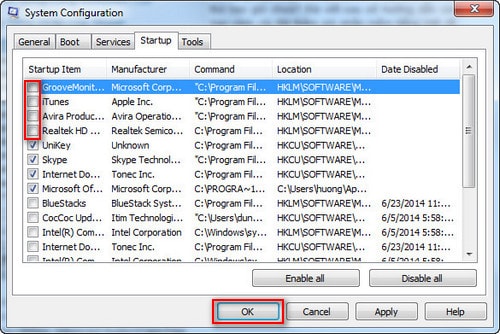
Vô hiệu hóa những ứng dụng không cần thiết khởi động cùng Windows
Khi khởi động Windows thì sẽ có những ứng dụng được cài sẽ khởi động cùng Windows. Điều này sẽ làm cho máy tính khởi động mất nhiều thời gian.
Bạn cũng có thể ngăn việc này bằng cách: Cài đặt > Apps > Startup > bấm vào biểu tượng On/Off để có thể bật/tắt những ứng dụng khởi động cùng Windows.
8. Quét virus và phần mềm độc hại
Virus và các phần mềm độc hại sẽ có thể làm giảm hiệu suất của máy tính một cách đáng kể. Hay có thể là do bạn đã cài đặt các phần mềm lậu của bên thứ ba và chúng sẽ đánh cắp tài nguyên trên máy tính của bạn.
Vì thế mà bạn cần sử dụng những phần mềm diệt virus tốt để có thể tìm kiếm và ngăn chặn được sự phá hoại với máy tính và giải phóng bộ nhớ Ram.
9. Cập nhật các phần mềm trên máy tính
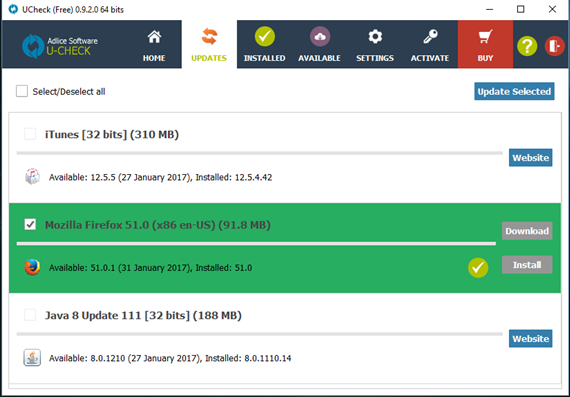
Cập nhật các phần mềm trên máy tính
Bạn nên sử dụng bản mới nhất của những phần mềm/ứng dụng hiện nay trên máy tính của mình. Những phiên bản phần mềm/ứng dụng cũ đó sẽ có thể khiến cho máy tính của bạn mất rất nhiều bộ nhớ Ram để xử lý và như thế sẽ khiến cho máy tính của bạn chậm lại.
10. Sử dụng trình duyệt web khác
Cách khác nữa để có thể giải phóng Ram trên máy tính là bạn nên thử thay đổi trình duyệt web mà bạn hay sử dụng, để trải nghiệm thoải mái hơn.
11. Thiết lập Ram ảo
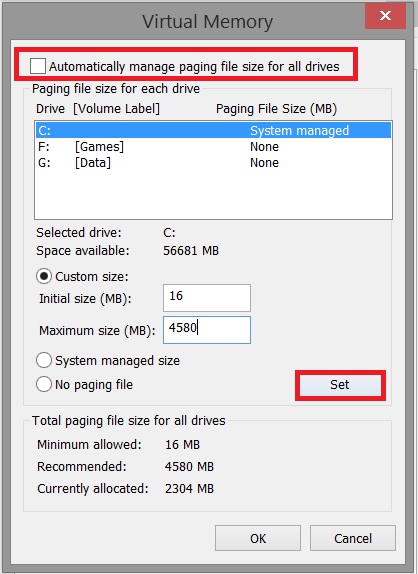
Thiết lập Ram ảo
Ram ảo có thể được hiểu là bộ nhớ đã mô phỏng theo Ram vật lý, hệ điều hành cũng sẽ lấy một phần dung lượng của ổ cứng để làm cho Ram ảo. Cài thêm Ram ảo sẽ giúp máy tính có thêm bộ nhớ để máy tính hoạt động ổn định, hiệu quả hơn.
Cách thiết lập Ram ảo:
Mở Control Panel > chọn System > Advanced system settings > Tại mục Advanced > Settings > Mở sang Advanced > bấm Change… > Bỏ đánh dấu ở mục Automatically manage paging file size for all drives > Nhập vào dung lượng mà bạn muốn set Ram ảo tại mục Custom size > Set > OK.
Trên đây là những phương pháp sẽ giúp bạn có thể giải phóng và tăng bộ nhớ Ram để cải thiện cho tốc độ của máy tính. Bộ nhớ Ram cũng đóng vai trò quan trọng đến các hoạt động của máy tính thế nên bạn cần phải xem xét kỹ lưỡng việc mua hay tăng Ram cho phù hợp nhất.
>>> Bài viết liên quan: 8 lí do khiến máy tính bị đơ lag và mẹo khắc phục